'>

మీరు బగ్ చేస్తుంటే ATTEMPTED_SWITCH_FROM_DPC మరణ లోపం యొక్క నీలి తెర, మీరు ఒంటరిగా లేరు. చాలా మంది విండోస్ 10 వినియోగదారులు ఈ సమస్యను కూడా నివేదిస్తున్నారు.
కనిపించే విధంగా బాధించే విధంగా, దాన్ని పరిష్కరించడం సాధ్యమవుతుంది. మీరు ప్రయత్నించడానికి ఇక్కడ 4 పరిష్కారాలు ఉన్నాయి. మీరు అవన్నీ ప్రయత్నించాల్సిన అవసరం లేదు; మీ కోసం పని చేసేదాన్ని మీరు కనుగొనే వరకు మీ పనిని తగ్గించండి.
- మెమరీ తనిఖీని అమలు చేయండి
- డిస్క్ చెక్ చేయండి
- పరికర డ్రైవర్లను తిరిగి ఇన్స్టాల్ చేయండి
- విండోస్ 10 ని పునరుద్ధరించండి లేదా రిఫ్రెష్ చేయండి
1. మెమరీ తనిఖీని అమలు చేయండి
తప్పు కారణం మెమరీ సాఫ్ట్వేర్. మీరు ఖచ్చితమైన కారణాన్ని కనుగొన్నారని నిర్ధారించుకోవడానికి, మీరు సూచించిన విధంగా మెమరీ తనిఖీని అమలు చేయవచ్చు:
( గమనిక మొత్తం ప్రక్రియ పూర్తి చేయడానికి సరసమైన సమయం పడుతుంది. )
1) మీ కీబోర్డ్లో, నొక్కండి విండోస్ లోగో కీ మరియు టైప్ చేయండి మెమరీ విశ్లేషణ . క్లిక్ చేయండి విండోస్ మెమరీ డయాగ్నొస్టిక్ .
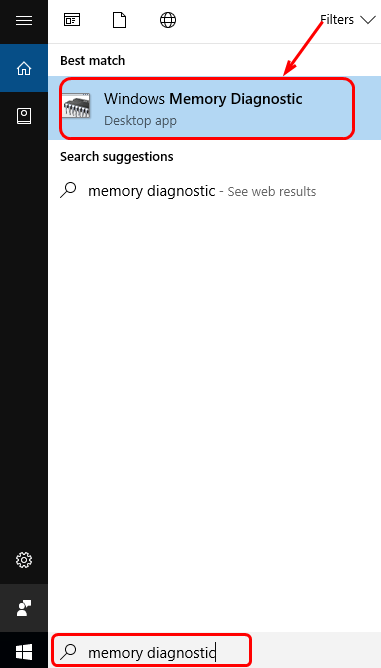
2) మీరు మీ పనిని సేవ్ చేశారని నిర్ధారించుకోండి, ఆపై ఎంచుకోండి ఇప్పుడే పున art ప్రారంభించండి మరియు సమస్యల కోసం తనిఖీ చేయండి (సిఫార్సు చేయబడింది) .
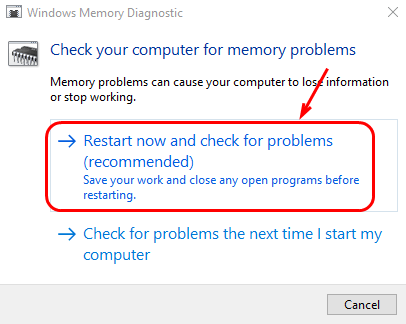
3) మీ PC పున art ప్రారంభించబడుతుంది. అప్పుడు మీరు విండోస్ మెమరీ డయాగ్నోస్టిక్స్ టూల్ దాని పనిని చూస్తారు.
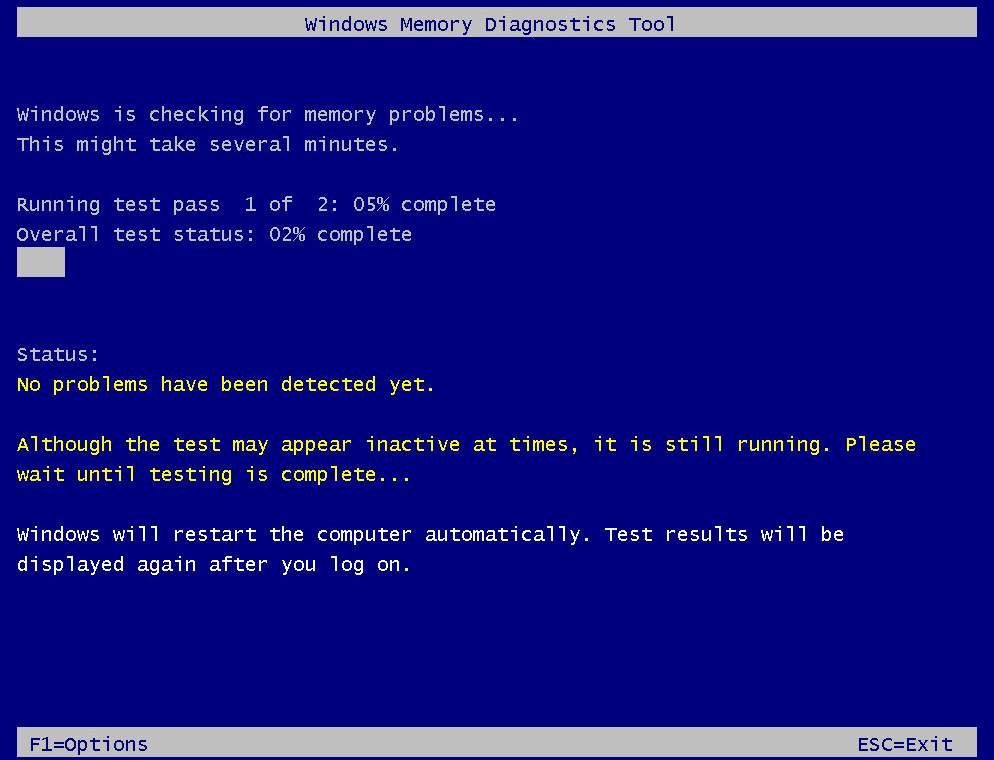
4) మీ కంప్యూటర్ స్వయంచాలకంగా రీబూట్ అవుతుంది మరియు విండోస్ డెస్క్టాప్కు తిరిగి వస్తుంది. మీరు లాగిన్ అయిన తర్వాత పరీక్ష ఫలితం కనిపిస్తుంది. ఫలితం స్వయంచాలకంగా కనిపించకపోతే, మీరు దీన్ని మానవీయంగా తనిఖీ చేయవచ్చు.
నొక్కండి విన్ + ఆర్ అదే సమయంలో, టైప్ చేయండి eventvwr.msc మరియు నొక్కండి నమోదు చేయండి .
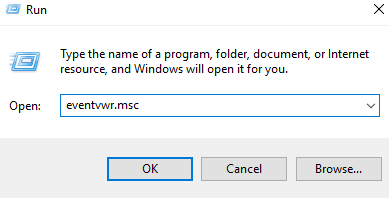
వర్గం కింద ఎడమ పేన్లో విండోస్ లాగ్స్, క్లిక్ చేయండి సిస్టమ్ . కుడి పేన్లో, క్లిక్ చేయండి కనుగొనండి… .
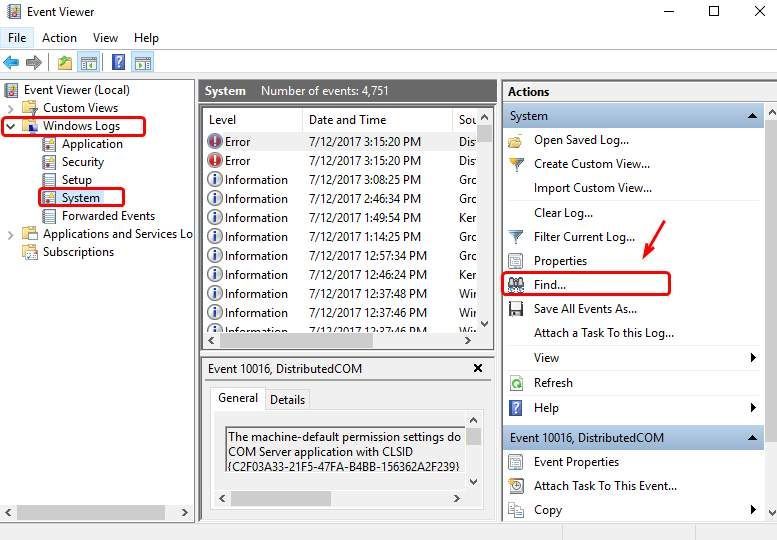
టైప్ చేయండి మెమరీ డయాగ్నోస్టిక్ శోధన పెట్టెలో మరియు ఎంటర్ నొక్కండి, మీరు విండో దిగువన ప్రదర్శించబడే ఫలితాన్ని చూడగలరు.
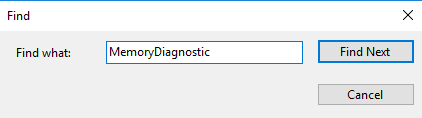
5) మీ మెమరీ నిర్ధారణ ఫలితం కొన్ని డ్రైవర్లు తప్పుగా ఉన్నాయని లేదా మీరు కొంత లోపం చూస్తే, మీకు చెడ్డ RAM ఉంది. మీరు మీ ర్యామ్ను మార్చాల్సిన అవసరం ఉంది. మీరు ఇక్కడ ఏమీ చూడకపోతే, మీ జ్ఞాపకశక్తి మంచిది.
2. డిస్క్ చెక్ చేయండి
గమనిక మీరు మీ PC ని ప్రారంభించిన తర్వాత ఆ డిస్క్ చెక్ ప్రారంభమవుతుంది, మరియు ఈ ప్రక్రియకు కొంత సమయం పడుతుంది, ఒక రోజు లేదా కొన్ని కావచ్చు, కొన్ని యంత్రాలకు కూడా ఎక్కువ సమయం పడుతుంది. మీకు ఇది అవసరం లేకపోతే, మీరు ఏదైనా కీని నొక్కడం ద్వారా దాటవేయవచ్చు.
1) మీ కీబోర్డ్లో, నొక్కండి విండోస్ కీ మరియు X. అదే సమయంలో, క్లిక్ చేయండి కమాండ్ ప్రాంప్ట్ (అడ్మిన్) .
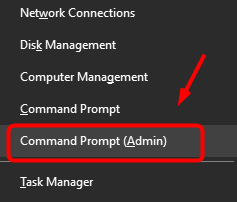
2) క్లిక్ చేయండి అవును వద్ద వినియోగదారుని ఖాతా నియంత్రణ ప్రాంప్ట్.
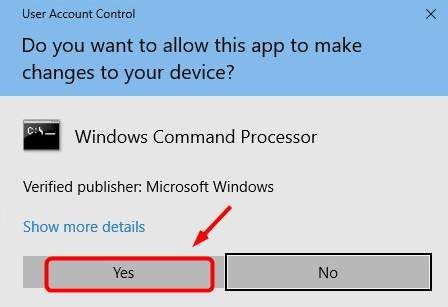
3) కమాండ్ ప్రాంప్ట్ మరోసారి ప్రదర్శిస్తుంది. కింది ఆదేశాన్ని టైప్ చేయండి:
chkdsk.exe / f / r
4) నొక్కండి నమోదు చేయండి మీ కీబోర్డ్లో కీ, టైప్ చేయండి మరియు .
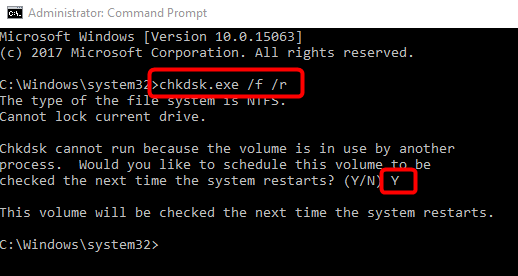
3. పరికర డ్రైవర్లను తిరిగి ఇన్స్టాల్ చేయండి
మరణ లోపం యొక్క ఈ నీలి తెర యొక్క కారణాలలో ఒకటి తప్పు లేదా అననుకూల పరికర డ్రైవర్లు కావచ్చు. మీ అన్ని పరికరాలకు సరైన డ్రైవర్ ఉందని మీరు ధృవీకరించాలి మరియు లేని వాటిని నవీకరించండి.
మీ పరికర డ్రైవర్లను నవీకరించడానికి మీకు రెండు మార్గాలు ఉన్నాయి: మానవీయంగా లేదా స్వయంచాలకంగా.
మాన్యువల్ డ్రైవర్ నవీకరణ - మీరు తయారీదారు వెబ్సైట్కి వెళ్లి, ప్రతి దాని కోసం ఇటీవలి సరైన డ్రైవర్ కోసం శోధించడం ద్వారా మీ పరికర డ్రైవర్లను మానవీయంగా నవీకరించవచ్చు. మీ విండోస్ 10 యొక్క వేరియంట్కు అనుకూలంగా ఉండే డ్రైవర్లను మాత్రమే ఎంచుకున్నారని నిర్ధారించుకోండి. మీ డ్రైవర్లను మాన్యువల్గా అప్డేట్ చేయడానికి మీకు సమయం, సహనం లేదా కంప్యూటర్ నైపుణ్యాలు లేకపోతే, మీరు దీన్ని స్వయంచాలకంగా చేయవచ్చు డ్రైవర్ ఈజీ .
స్వయంచాలక డ్రైవర్ నవీకరణ - డ్రైవర్ ఈజీ మీ సిస్టమ్ను స్వయంచాలకంగా గుర్తిస్తుంది మరియు మీ విండోస్ 10 యొక్క వేరియంట్కు సరైన డ్రైవర్లను కనుగొంటుంది మరియు ఇది వాటిని డౌన్లోడ్ చేసి సరిగ్గా ఇన్స్టాల్ చేస్తుంది:
1) డౌన్లోడ్ మరియు డ్రైవర్ ఈజీని ఇన్స్టాల్ చేయండి.
2) డ్రైవర్ ఈజీని రన్ చేసి క్లిక్ చేయండి ఇప్పుడు స్కాన్ చేయండి బటన్. డ్రైవర్ ఈజీ అప్పుడు మీ కంప్యూటర్ను స్కాన్ చేస్తుంది మరియు ఏదైనా సమస్య డ్రైవర్లను కనుగొంటుంది.
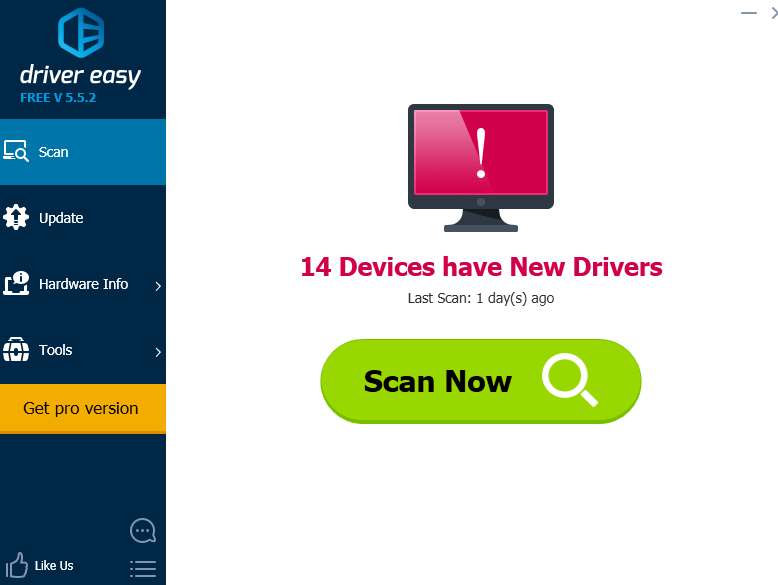
3) క్లిక్ చేయండి నవీకరణ ఈ డ్రైవర్ యొక్క సరైన సంస్కరణను స్వయంచాలకంగా డౌన్లోడ్ చేసి, ఇన్స్టాల్ చేయడానికి ఏదైనా ఫ్లాగ్ చేసిన పరికరం పక్కన ఉన్న బటన్ (మీరు దీన్ని ఉచిత సంస్కరణతో చేయవచ్చు).
లేదా క్లిక్ చేయండి అన్నీ నవీకరించండి మీ సిస్టమ్లో తప్పిపోయిన లేదా పాతది అయిన అన్ని డ్రైవర్ల యొక్క సరైన సంస్కరణను స్వయంచాలకంగా డౌన్లోడ్ చేసి, ఇన్స్టాల్ చేయడానికి (దీనికి ఇది అవసరం ప్రో వెర్షన్ ఇది పూర్తి మద్దతు మరియు 30-రోజుల డబ్బు తిరిగి హామీతో వస్తుంది. మీరు క్లిక్ చేసినప్పుడు అప్గ్రేడ్ చేయమని ప్రాంప్ట్ చేయబడతారు అన్నీ నవీకరించండి ).
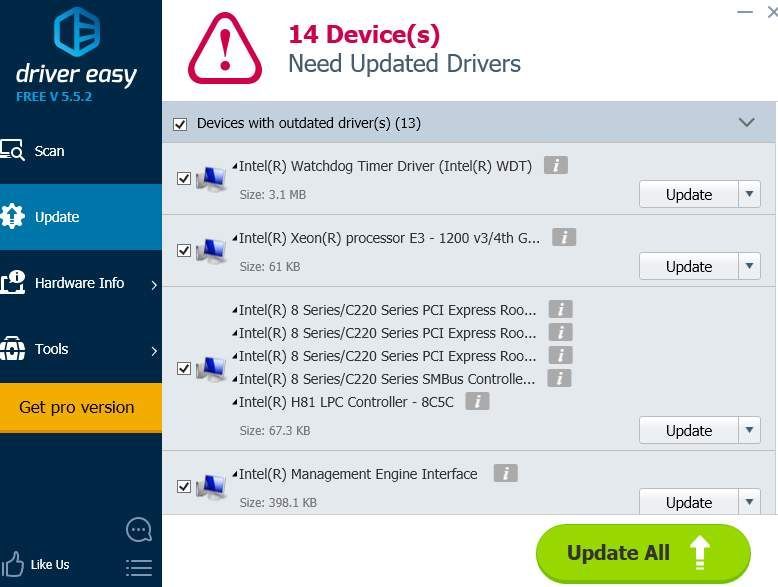 డ్రైవర్ ఈజీ యొక్క ప్రో వెర్షన్ పూర్తి సాంకేతిక మద్దతుతో వస్తుంది.
డ్రైవర్ ఈజీ యొక్క ప్రో వెర్షన్ పూర్తి సాంకేతిక మద్దతుతో వస్తుంది. మీకు సహాయం అవసరమైతే, దయచేసి సంప్రదించండి డ్రైవర్ ఈజీ మద్దతు బృందం వద్ద support@drivereasy.com .
4. విండోస్ 10 ను పునరుద్ధరించండి లేదా రిఫ్రెష్ చేయండి
పరికర డ్రైవర్లు, విండోస్ నవీకరణలు లేదా ప్రోగ్రామ్ నవీకరణలలో మార్పులతో సహా మీ సిస్టమ్లో మీరు ఇటీవల చేసిన మార్పులు దీనికి ఒక కారణం కావచ్చు.
అన్ని మార్పులను ఒక్కొక్కటిగా మార్చడంలో మీకు సమస్య ఉంటే లేదా దానిపై ఎక్కువ సమయం గడపకూడదనుకుంటే, విండోస్ 10 లో సిస్టమ్ పునరుద్ధరణ లక్షణాన్ని ఉపయోగించమని మేము సిఫార్సు చేస్తున్నాము.
దీనికి ముందు మీరు దీన్ని మాన్యువల్గా ఆన్ చేయాలి. క్లిక్ చేయండి ఇక్కడ మరింత చూడటానికి.
సిస్టమ్ పునరుద్ధరణను ఆశ్రయించడం విఫలమైతే, మీరు మీ సిస్టమ్లో ఎల్లప్పుడూ రిఫ్రెష్ చేయవచ్చు. క్లిక్ చేయండి ఇక్కడ మరింత వివరణాత్మక సూచనలను చూడటానికి.






